
Contenuto
Inviti, banner, biglietti e volantini possono essere fatti da modelli. Questi modelli sono schizzi gratuiti, realizzati per i progetti specifici che stai pianificando. Cercateli nei programmi online e nelle gallerie di modelli. Una volta trovati, è possibile personalizzarli in base alle proprie esigenze. Le personalizzazioni possono includere l'aggiunta di testo e immagini personalizzati. Salva le modifiche apportate in modo che questi modelli possano essere stampati o modificati in seguito.
indicazioni
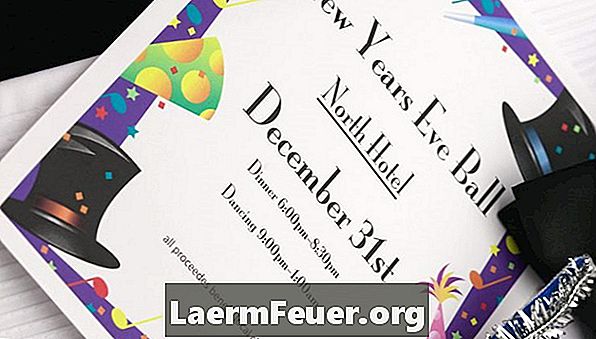
-
Apri Word 2010 e seleziona la scheda "File". Fai clic su "Nuovo". Inserisci i criteri di ricerca per il tuo progetto. Ad esempio, se stai facendo un invito, inserisci "Invito". Cerca i modelli corrispondenti. Scarica il modello facendo doppio clic sull'immagine.
-
Seleziona il testo e scrivi il tuo messaggio. Fai clic sull'immagine predefinita con il tasto destro del mouse e seleziona "Cambia immagine". Sfoglia i tuoi file e trova una foto. Fare clic sull'immagine e quindi su "Apri", quindi l'immagine verrà aggiunta al modello.
-
Salvare le modifiche facendo clic su "Salva" sulla barra degli strumenti.
Microsoft Word 2010
-
Vai al sito Web di Google Documenti. Inserisci i criteri di ricerca che stai cercando. Ad esempio, se si sta creando un banner, digitare "Banner" e vedere i modelli corrispondenti. Scarica il file facendo clic sul pulsante "Usa questo modello".
-
Seleziona il testo e scrivi il tuo messaggio nel modello. Elimina l'immagine predefinita facendo clic su di essa e premendo il pulsante "Elimina" sulla tastiera. Seleziona "Inserisci" e "Immagine" dalla barra dei menu. Sfoglia i tuoi file e trova una foto. Fare clic sulla foto e quindi su "Apri". L'immagine verrà aggiunta al modello.
-
Salvare le modifiche facendo clic sull'icona "Salva" nel menu principale.
Google Documenti
-
Vai al sito web di OpenOffice. Inserisci i criteri di ricerca che stai cercando. Ad esempio, se stai facendo una carta, digita "carte" e vedi i modelli corrispondenti. Scarica il file che hai scelto facendo clic su "Usa questo".
-
Seleziona il testo e scrivi il tuo messaggio nel modello. Elimina l'immagine predefinita facendo clic sull'immagine e premendo il pulsante "Elimina" sulla tastiera. Seleziona "Inserisci" e "Immagine" dalla barra dei menu. Seleziona "Da file". Cerca una foto nei tuoi file, fai clic sull'immagine e poi su "Apri". L'immagine verrà aggiunta al modello.
-
Salvare le modifiche facendo clic sull'icona "Salva" nel menu principale.